

Excel – это мощный инструмент для работы с данными, который не только позволяет нам набирать и организовывать информацию в виде таблиц, но и предоставляет различные возможности для форматирования и визуализации данных. Одна из важных задач, с которыми мы сталкиваемся при работе с Excel, это центрирование текста на странице.
Центрирование текста – это не только профессиональный внешний вид, но и удобство для чтения информации на печатной странице. Несмотря на то, что центрирование текста может показаться простой задачей, многие пользователи Excel сталкиваются с некоторыми сложностями при установке правильного выравнивания.
В данной статье мы расскажем о том, как правильно установить центрирование текста на странице в Excel. Мы покажем вам несколько методов, которые помогут вам достичь необходимого результата. Также мы рассмотрим некоторые дополнительные параметры, которые могут быть полезны при настройке страницы и печати в Excel.
Как достичь центрирования текста на странице Excel: полезные инструкции
Когда мы создаем документы в Excel, важно иметь возможность представить информацию в аккуратном и удобочитаемом формате. Центрирование текста на странице помогает добиться этих целей и делает документ более профессиональным и привлекательным для восприятия.
Здесь представлены несколько полезных инструкций по центрированию текста на странице Excel:
- Выделите текст, который требуется центрировать: Чтобы начать процесс центрирования, выделите ячейки или диапазон с текстом, которые нужно выровнять по центру страницы.
- Откройте диалоговое окно «Настройка страницы»: Щелкните правой кнопкой мыши на выбранный текст и выберите «Настройка страницы» во всплывающем меню. Это откроет окно с параметрами страницы.
- Перейдите на вкладку «Поля»: В окне «Настройка страницы» перейдите на вкладку «Поля». Здесь вы увидите различные опции для настройки полей страницы.
- Выберите «Центрирование горизонтальное» или «Центрирование вертикальное»: В соответствующих разделах на вкладке «Поля» выберите опцию «Центрирование горизонтальное» или «Центрирование вертикальное», в зависимости от того, какое центрирование вам требуется.
- Примените изменения и закройте диалоговое окно: После выбора необходимых настроек центрирования нажмите кнопку «OK», чтобы применить изменения и закрыть диалоговое окно «Настройка страницы». Теперь выделенный текст будет центрирован на странице Excel.
Следуя этим инструкциям, вы сможете легко центрировать текст на странице Excel и улучшить внешний вид своих документов. Не забудьте сохранить изменения, чтобы они применялись при последующей печати или просмотре.
Установка центрирования текста на странице в Excel
Для того чтобы установить центрирование текста на странице в программе Excel, необходимо выполнить несколько простых шагов:
Откройте программу Excel
Чтобы начать работу с Excel, откройте программу на вашем компьютере. Для этого щелкните на значке Excel на рабочем столе или найдите программу в меню «Пуск».
Когда программа откроется, вы увидите пустую рабочую книгу, состоящую из нескольких листов. Каждый лист представляет собой отдельную страницу, на которой можно создавать и форматировать данные.
Экран Excel разделен на ячейки, которые образуют сетку. Каждая ячейка имеет уникальный адрес, определенный по столбцу и строке. Вы можете вводить текст, числа и формулы в ячейки, а также форматировать текст и добавлять различные стили.
Теперь вы можете приступить к установке центрирования текста на странице в Excel с использованием меню «Настройки страницы и печать».
Как центрировать текст в Excel: шаг за шагом
Для того чтобы центрировать текст в ячейке или диапазоне ячеек в Excel, следуйте указанным ниже инструкциям:
Шаг 1:
Выберите ячейку или диапазон ячеек, в которых нужно изменить выравнивание текста.
Шаг 2:
Нажмите правой кнопкой мыши на выделенные ячейки и выберите «Формат ячейки» из контекстного меню.
Шаг 3:
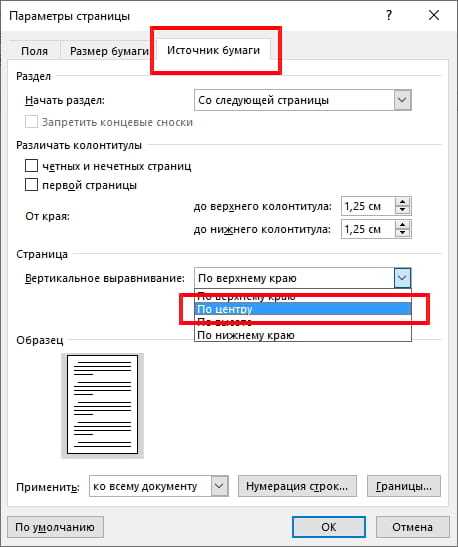
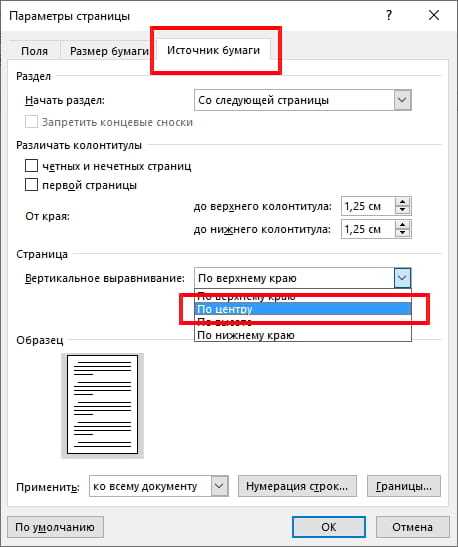
В открывшемся диалоговом окне «Формат ячейки» перейдите на вкладку «Выравнивание».
Шаг 4:
В разделе «Горизонтальное» выберите опцию «По центру». Это выровняет текст по горизонтали внутри ячейки.
Шаг 5:
Нажмите кнопку «ОК», чтобы применить изменения и закрыть диалоговое окно «Формат ячейки». Теперь текст в выбранных ячейках будет центрирован по горизонтали.
- Повторите эти шаги для всех ячеек или диапазонов ячеек, где нужно центрировать текст.
- Вы также можете использовать сочетание клавиш Ctrl + 1 как альтернативный способ открытия диалогового окна «Формат ячейки».
Теперь вы знаете, как центрировать текст в Excel. Это простой способ сделать вашу таблицу более эстетически привлекательной и удобной для чтения.
Как настроить центрирование текста на странице в Excel
Чтобы установить центрирование текста на странице в Excel, вам понадобится найти соответствующий раздел на панели инструментов программы. Воспользуйтесь следующей инструкцией, чтобы выполнить эту операцию.
Шаг 1: Откройте документ Excel
Перейдите в программу Excel и откройте нужный документ, в котором вы хотите установить центрирование текста на странице.
Шаг 2: Выберите вкладку «Разметка страницы»
В верхней части экрана на панели инструментов найдите вкладку «Разметка страницы» и щелкните на ней, чтобы открыть дополнительные опции.
Шаг 3: Найдите раздел «Выравнивание»
Прокрутите доступные опции до тех пор, пока не найдете раздел «Выравнивание». Этот раздел содержит инструменты для настройки выравнивания текста на странице.
Шаг 4: Установите центрирование текста
Внутри раздела «Выравнивание» найдите опцию «Горизонтальное выравнивание» и выберите текст, который вы хотите выровнять по центру страницы. Щелкните на кнопке «Центрирование» или «По центру», чтобы установить выбранное выравнивание.
Шаг 5: Примените изменения
Не забудьте нажать кнопку «ОК» или «Применить», чтобы сохранить настройки центрирования текста на странице. Ваши изменения будут применены к выбранному документу Excel, и текст будет выровнен по центру страницы.
Изменение горизонтального выравнивания текста в Excel
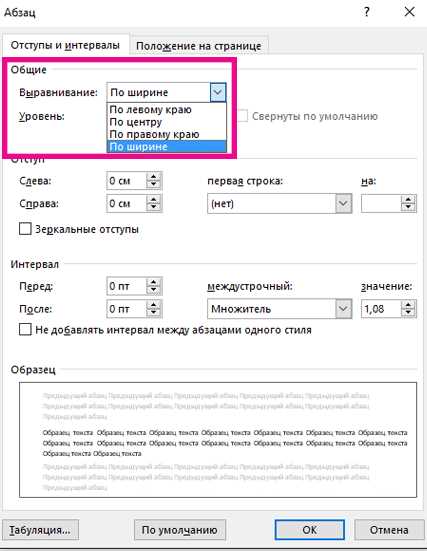
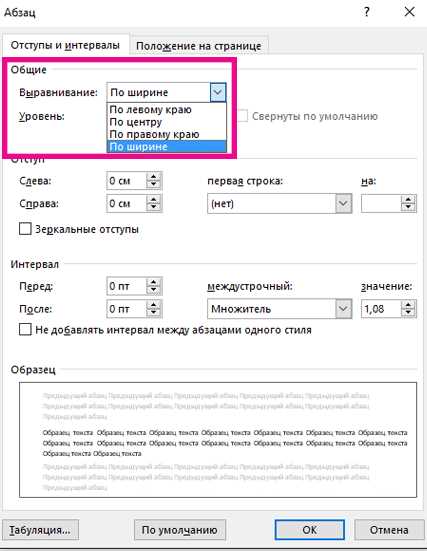
Перед вами инструкция, как изменить горизонтальное выравнивание текста на странице в Excel, используя кнопку «Горизонтальное выравнивание». Следуйте этим шагам, чтобы изменить выравнивание текста на вашей таблице.
1. Откройте документ Excel, содержащий таблицу, на которой вы хотите изменить выравнивание текста.
2. Выделите ячейки с текстом, которые нужно изменить.
3. В верхней части экрана найдите вкладку «Главная» и щелкните на ней, чтобы открыть ее.
4. В этой вкладке вы найдете группу инструментов «Выравнивание». В ней вы увидите кнопку «Выравнивание текста».
5. Нажмите на кнопку «Выравнивание текста», чтобы открыть выпадающее меню с доступными опциями выравнивания.
6. В выпадающем меню выберите опцию «Горизонтальное выравнивание».
7. Появится дополнительное меню, где можно выбрать желаемое горизонтальное выравнивание: слева, по центру, справа или равномерно по ширине.
8. Нажмите на желаемую опцию, чтобы применить выравнивание к выделенным ячейкам соответствующим образом.
Теперь вы знаете, как изменить горизонтальное выравнивание текста в Excel с помощью кнопки «Горизонтальное выравнивание». Это позволит вам создавать аккуратные и эстетичные таблицы, где текст выравнен так, как вам нужно. Удачной работы с Excel!
Центрирование текста по горизонтали в Excel
Центрирование текста помогает создать более привлекательные и профессиональные документы в Excel. Когда текст выровнен по центру, он выглядит более сбалансированным и удобным для чтения.
Для установки центрирования текста в Excel, следуйте этим простым шагам:
- Выделите ячки, содержащие текст, который нужно центрировать.
- Кликните правой кнопкой мыши и выберите опцию «Формат ячеек» из контекстного меню.
- В открывшемся диалоговом окне «Формат ячеек» перейдите на вкладку «Выравнивание».
- Установите флажок рядом с «По центру» в разделе «Горизонтальное выравнивание».
- Нажмите кнопку «ОК», чтобы применить изменения.
Теперь текст в выбранных ячейках будет выравниваться по центру горизонтально, что сделает вашу таблицу или документ более привлекательными и профессиональными.
Настройка выравнивания текста на странице в Excel
Для того чтобы произвести центрирование текста на странице в программе Excel, необходимо сделать следующие шаги:
- Шаг 1: Откройте документ Excel, в котором хотите изменить выравнивание текста.
- Шаг 2: Выделите ячейки с текстом, которые хотите центрировать.
- Шаг 3: Нажмите правой кнопкой мыши на выделенные ячейки и выберите опцию «Формат ячейки» из контекстного меню.
- Шаг 4: В открывшемся окне «Формат ячейки» перейдите на вкладку «Выравнивание».
- Шаг 5: В разделе «Горизонтальное выравнивание» выберите опцию «Центр».
- Шаг 6: Нажмите кнопку «ОК» для применения изменений.
После выполнения этих шагов, текст в выделенных ячейках будет выравниваться по центру страницы в Excel. Это позволит вам создавать эстетически приятные и профессионально выглядящие документы.
Вопрос-ответ:
1. Как применить изменения после нажатия кнопки «ОК»?
Чтобы применить изменения после нажатия кнопки «ОК», нужно сохранить или подтвердить введенные данные, нажав на кнопку «Сохранить» или «Применить».
2. Что произойдет, если я не нажму кнопку «ОК»?
Если не нажать кнопку «ОК», то введенные изменения не будут применены и останутся незаписанными.
3. Какая функция выполняется при нажатии кнопки «ОК»?
При нажатии кнопки «ОК» выполняется функция применения или сохранения введенных изменений.
4. Какие возможности есть после нажатия кнопки «ОК»?
После нажатия кнопки «ОК» можно сохранить изменения, закрыть окно с настройками или продолжить работу в программе с уже примененными изменениями.
5. Что делать, если после нажатия кнопки «ОК» ничего не происходит?
Если после нажатия кнопки «ОК» ничего не происходит, стоит проверить наличие ошибок ввода или связи, а также перезагрузить программу и повторить попытку.
Что нужно сделать, чтобы применить изменения?
Для применения изменений нужно нажать кнопку «ОК».
Сколько раз надо нажать кнопку «ОК»?
Для применения изменений достаточно нажать кнопку «ОК» один раз.

